Hướng dẫn nhanh cách lấy hoá đơn điện tử tiền điện

Sau khi thanh toán tiền điện online qua các tổ chức trung gian, sẽ mất khoảng 1-3 tiếng để các tổ chức trung gian chuyển tiền đến tài khoản chuyên thu của các công ty Điện lực. Sau khoảng thời gian trên, để tra cứu hoá đơn tiền điện và in ra nếu cần, bạn truy cập vào các website:
- EVN miền Bắc: https://www.cskh.npc.com.vn
- EVN miền Nam: https://www.cskh.evnspc.vn
- EVN miền Trung: https://www.cskh.cpc.vn
Sau đó, nhập tên đăng nhập và mật khẩu ➽ tra cứu hoá đơn tiền điện ➽ chọn hoá đơn tiền điện cần in.
Lưu ý: Tên đăng nhập và mật khẩu mặc định chính là Mã khách hàng (các ký tự viết in hoa).
Hướng dẫn cách in hoá đơn tiền điện chi tiết
Sau đây là hướng dẫn chi tiết cách in hoá đơn tiền điện nhanh, chính xác
Cách in hoá đơn tiền điện miền Nam
Bước 1: Truy cập vào website của EVN khu vực miền Nam theo link https://cskh.evnspc.vn/

Bước 2: Trên giao diện trang chủ, chọn "Hoá đơn tiền điện" trong phần "Tra cứu"
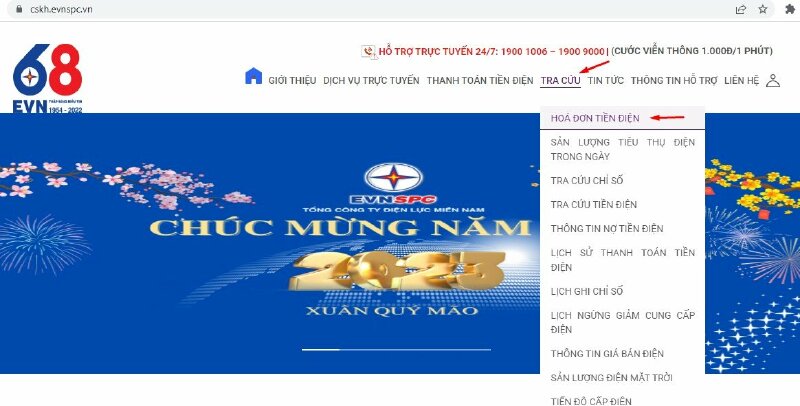
Bước 3: Tại giao diện đăng nhập, điền thông tin đăng nhập gồm tên đăng nhập và mật khẩu là Mã khách hàng (các ký tự viết in hoa) vào 02 ô "Tên đăng nhập", "Mật khẩu" >> Nhập hình ảnh kiểm tra >> bấm "Đăng nhập"
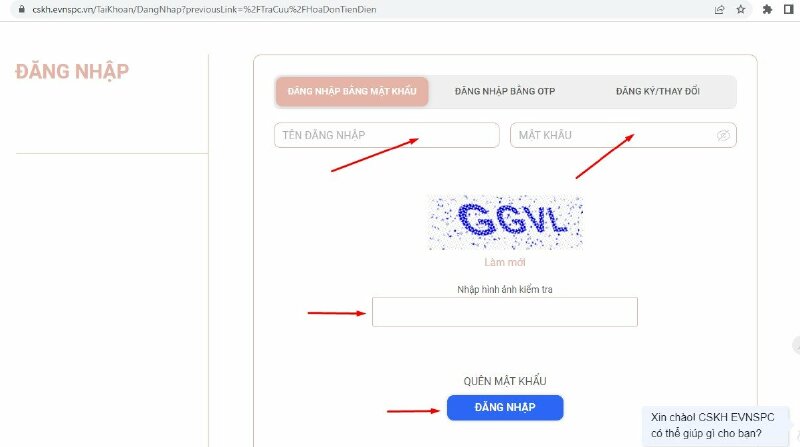
Bước 4: Sau khi đăng nhập thành công, chọn mục "Tra cứu hoá đơn tiền điện" >> chọn số kỳ muốn tra cứu >> nhấn "Tra cứu"
Bước 5: Bấm in hoá đơn tiền điện cần in
Cách in hoá đơn tiền điện miền Bắc
Bước 1: Truy cập vào website https://cskh.npc.com.vn/

Bước 2: Trên màn hình trang chủ, bấm vào “Đăng nhập” trên góc phải màn hình.

Bước 3: Nhập thông tin tài khoản vào 2 ô như trong hình. Sau đó bấm "Đăng nhập"
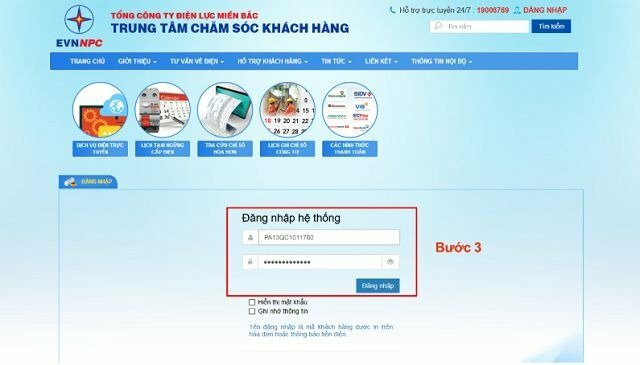
Bước 4: Sau khi đăng nhập thành công, màn hình sẽ hiển thị trang thông tin cá nhân của khách hàng. Bấm vào mục “Tra cứu thông tin”
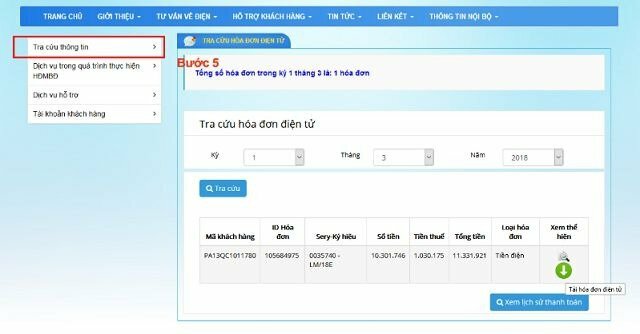
Bước 5: Bấm vào mục “Tra cứu hóa đơn tiền điện”. Sau đó màn hình sẽ hiện ra giao diện có kỳ hóa đơn gần nhất
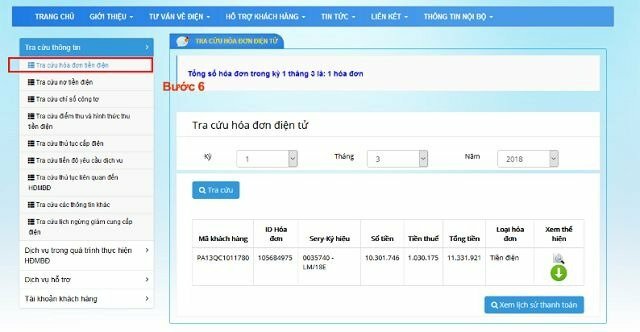
Bước 6: Bấm vào nút có hình kính lúp để xem và in hoá đơn tiền điện cần in

Bước 7: Kiểm tra lại thông tin trên hoá đơn tiền điện
Bước 8: Bấm vào nút “In thông tin hoá đơn” để in hoá đơn tiền điện.
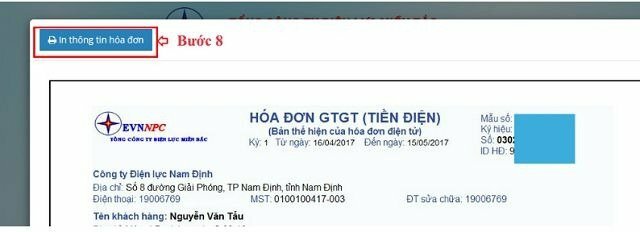
HƯỚNG DẪN CÁCH IN
- Cách in tờ khai VssID, cách in tờ khai bảo hiểm xã hội đơn giản, nhanh chóng
- Cách in File Excel không bị mất cột chuẩn, đơn giản nhất
- Cách in 2 mặt trong Excel 2007, 2010, 2013, 2016 đơn giản
- Cách in tiêu đề trong Excel nhanh, đơn giản
- Cách in trang chẵn lẻ trong Excel 2003, 2007, 2013, 2016 đơn giản, chi tiết
- Hướng dẫn cách in 1 mặt trong Excel
- Cách in tem nhãn trong Excel đơn giản dễ hiểu
- Hướng dẫn cách in nhiều sheet trong Excel dễ thực hiện
- Cách in ngang giấy A4 trong Excel
- Cách in vùng bôi đen trong Excel đơn giản, nhanh chóng
- Hướng dẫn cách in số trang trong Excel chi tiết, dễ thực hiện
- Cách in màu trong Excel đơn giản nhất
- Cách in giấy ngang trong Word đơn giản nhất
- Cách in trang chẵn lẻ trong Word 2016, 2010, 2013 đơn giản nhất
- Cách in lặp lại tiêu đề trong Word 2007, 2010, 2013, 2016 đơn giản và chi tiết
- Cách in từng trang trong Word 2007, 2010, 2013, 2016 đơn giản và chi tiết
- Cách in 1 mặt trong Word 2010, 2016 nhanh, dễ hiểu
- Cách in nhiều file Word cùng lúc đơn giản chi tiết
- Cách in 2 mặt PDF chi tiết, dễ thực hiện
- Cách in CAD ra PDF nhanh, đơn giản và chi tiết
- Cách in 4 trang trên 1 tờ A4 trong Word, PDF
- Cách in nhiều file PDF cùng lúc đơn giản, nhanh nhất
- Cách in 2 trang trên 1 mặt giấy trong PDF nhanh, đơn giản và chi tiết
- Cách in 4 slide trên 1 mặt giấy nhanh chóng, hiệu quả
- Cách in PPT 2 mặt đơn giản nhất
- Cách in slide tiết kiệm giấy, in nhiều slide trên 1 mặt giấy đơn giản và chi tiết
- Cách in trang chẵn lẻ trong Powerpoint chi tiết nhất
- Hướng dẫn cách in màu trong CAD đơn giản, nhanh chóng
- Hướng dẫn cách in trang chẵn lẻ đơn giản và chi tiết nhất
- Hướng dẫn cách in 2 mặt đơn giản và chi tiết nhất
- Tổng hợp hướng dẫn cách in Excel trên máy tính chi tiết nhất
- Cách in file PDF đơn giản, dễ thực hiện nhất
- Hướng dẫn chi tiết cách in trong Word đầy đủ nhất
- Hướng dẫn cách in 1 mặt chi tiết, đơn giản nhất
- Hướng dẫn cách in Powerpoint chuẩn đẹp đơn giản và chi tiết
- Hướng dẫn cách in CAD rõ nét, đầy đủ, chi tiết nhất
- Hướng dẫn cách in Excel vừa trang giấy A4
- Cách in bản vẽ Autocad ra giấy A4 đẹp, chuẩn nhất




















 Car Parking
Car Parking



